лаба. Лабораторная работа 2 по дисциплине Информационные технологии
 Скачать 0.55 Mb. Скачать 0.55 Mb.
|
|
Задание. Требуется расфасовать N кг сыпучего материала по контейнерам, бочкам и канистрам. Дана вместимость каждого из видов хранения. (табл. 19). Определить, сколько контейнеров, бочек и канистр потребуется для расфасовки всего сыпучего материала. Исходные значения (A, B, C, N) даны по вариантам. Таблица 19
В отчете представить скрин Поиск решения (по аналогии с рис.58-59). Упражнение 11. "Вклад" ПО ВАРИАНТАМ
Задание. Вкладчик желает положить деньги в банк под a % годовых сроком на Y лет таким образом, чтобы по истечении указанного срока получить определённую сумму выплат B (значения a, Y, B см. по вариантам). Определить размер вклада (пример, табл. 23). Найти решение с помощью Поиск решения и Подбор параметра. Таблица 23
Пояснения к выполнению. Коэффициент наращивания вычисляется по формуле: К = (1 + процентная ставка (%) / 100%) Срок вклада Сумма выплат вычисляется по формуле: Сумма выплат = Размер вклада ∙ К В отчете представить скрин Поиск решения (по аналогии с рис.58) и подбор параметра (по аналогии с рис.56). Макросы Во всех приложениях Office, так же , как и в Word, и в EXCEL можно программировать на языке Visual Basic for Applications (VBA). Программы, написанные таким образом, присоединяются к файлу книги и называются макросами. Макросы можно создавать, не зная языка программирования VBA с помощью макрорекордера (макрос «День рождения»)). Можно основные действия записать с помощью макрорекордера и затем дописать код в редакторе Visual Basic (макрос «Клиенты»). Можно размещать на листе элементы управления и описывать код этих элементов в редакторе Visual Basic (макросы «Бабочка», «Анализ функции»). Очень эффектно можно использовать макросы в диаграммах (макрос «Звёзды»). Макросы можно использовать в вычислениях значений в ячейках, когда недостаточно арсенала мастера функций( макросы «Таблица истинности», «Возраст»). Недостатком макропрограммирования как в Word так и в EXCEL, является то, что макросы можно отключать через пункт меню СЕРВИС – МАКРОСЫ – БЕЗОПАСНОСТЬ. Это делается для защиты книги от макровирусов – нового класса вирусов, появившегося вместе с таким удобным инструментом Microsoft Office, как VBA. Поэтому при получении книги, содержащей макросы, из ненадёжных источников (например, по электронной почте), макросы следует отключать. Использование VBA в EXCEL имеет свои особенности по сравнению с WORD: Объект Selection означает выделенную ячейку или область. Если ничего в момент обращения не выделено, то программа выдаёт ошибку. Объект Range(“ столбец-строка”) позволяет обратиться к ячейке или области, например Range(“A5”), – обращение к ячейке А5. Объект ActiveSheet.Cells(строка, столбец) также позволяет обратиться к ячейке по номеру строки и номеру столбца, например ActiveSheet.Cells(2, 5), – обращение к ячейке Е2. Объект ActiveCell позволяет обратиться к выделенной ячейке. В упражнениях, предлагаемых для выполнения, требуется минимальное знание основ программирования, например, знание таких тем, как: Оператор ветвления If…THEN…ELSE. Операторы цикла FOR…NEXT, DO…LOOP. Диалоговые окна MSGBOX… Оператор объявления типов данных DIM… Функция нахождения остатка от деления a MOD b. Функция, возвращающая случайное число в заданных пределах RND. Упражнение 12. «Анализ функции» Задание. Построить график квадратичной функции. Разместить на листе линейки прокрутки, управляющие значениями коэффициентов а, в, с. Порядок выполнения. В ячейку А1 внести заголовок: Таблица значений функции у=aх2+bх+с. В ячейку А3 внести имя аргумента: х. В А4 имя функции: у. В В23 внести имя коэффициента : а. В О23 значение коэффициента а : -4. В В25 имя коэффициента - в, а в ячейку О25 его значение -70. В В27 имя коэффициента - с, а в ячейку О27 его значение -662. Заполнить В3:N3 значениями аргумента от -12 до 12 шагом 2. Заполнить В4:N4 значениями функции и построить график (коэффициенты a, b, c назначаем из ячеек О23, О25, О27, соответственно) (как в лр.1, "Точечная"). Вызвать панель управления Visual Basic (Вид- панели инструментов – Панель управления РАЗРАБОТЧИК -). Задать режим конструктора, щёлкнув по треугольнику на панели управления.   Из набора инструментов панели управления выбрать «Полоса прокрутки (элемент Active X)» и растянуть прямоугольник в области С23:N23. Не снимая выделения с появившейся полосы прокрутки, щёлкнуть по кнопке «свойства» панели управления и настроить свойства нового объекта: Полоса прокрутки для а Name-Scra MIN- -10 MAX- 10 Value- -4 Аналогично разместить ещё две полосы прокрутки, настроив их следующим образом: Полоса прокрутки для b Name – Scrb MIN- -100 MAX- 100 Value- -70 Полоса прокрутки для с Name- Scrc MIN- -1000 MAX- 1000 Value- -662 В результате на листе будут размещены объекты как на рис. 65. 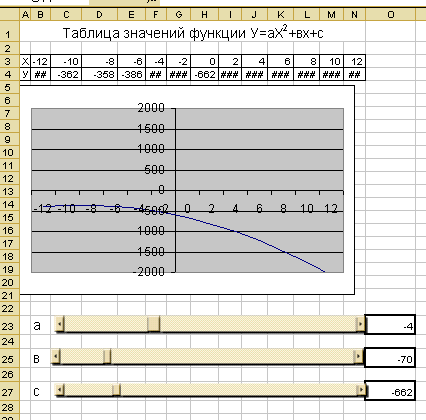 Рис. 65 Просмотр кода. 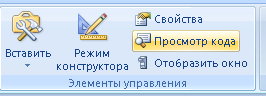 Вызвать Scra. 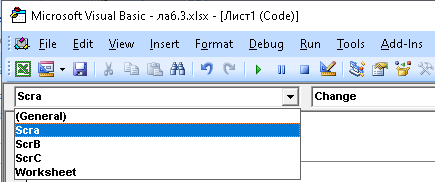 При этом откроется процедура обработки события изменения положения бегунка полосы прокрутки коэффициента «а» Scra_Change. Внести следующий код, связывающий значение в ячейке O23 и положение бегунка. Private Sub scra_Change() Range("O23").Value = scra.Value End Sub Повторить этот код в процедуре Scroll. 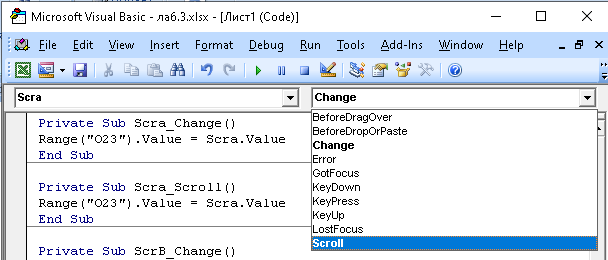 Это рекомендуется делать для того, чтобы значения в ячейке O23 менялись не рывком, а плавно. Private Sub scra_Scroll() Range("O23").Value = scra.Value End Sub Повторить эти действия для двух других линеек прокрутки. Private Sub scrb_Change() Range("O25").Value = scrb.Value End Sub Private Sub scrb_Scroll() Range("O25").Value = scrb.Value End Sub Private Sub scrc_Change() Range("O27").Value = scrc.Value End Sub Private Sub scrc_Scroll() Range("O27").Value = scrc.Value End Sub Закончить режим конструктора, щёлкнув по треугольнику на панели управления, изменить положение бегунков и убедиться, что связь линеек с функцией работает. При изменении положения бегунка «а» график изменяет направление ветвей, при изменении положения бегунка «в» график перемещается по горизонтали, при изменении «с» график перемещается по вертикали. Литература Пастко В., Microsoft Office для пользователей. Киев,BHV, 1998. Иванов В, Microsoft Office System 2003. Питер, BHV, 2004. Зеньковский В., Excel в экономических и инженерных расчётах. Москва: Солон- Пресс, 2004. Столяров А., Шпаргалка по Excel. Москва: Вербо, 1997. Морозов В., Практикум по компьютерным технологиям. Москва: ABF, 1996. Шафрин Ю., Основы компьютерных технологий. Москва: ABF, 1996г. Кузьменко В, VBA 2000. Москва: Бином, 2000. Эйткен П., Разработка приложений на VBA в среде Office XP. Москва: РН PTR, 2003. Гарнаев А, VBA- самоучитель. Санкт- Петербург: БХВ-Петербург, 2004г. Гарнаев А, VBA. Наиболее полное руководство. Санкт – Петербург: БХВ – Петербург,2005. |
